在 iPhone 上的「郵件」中檢視電子郵件
在「郵件」App ![]() 中,您無需打開電子郵件便能預覽其內容。
中,您無需打開電子郵件便能預覽其內容。
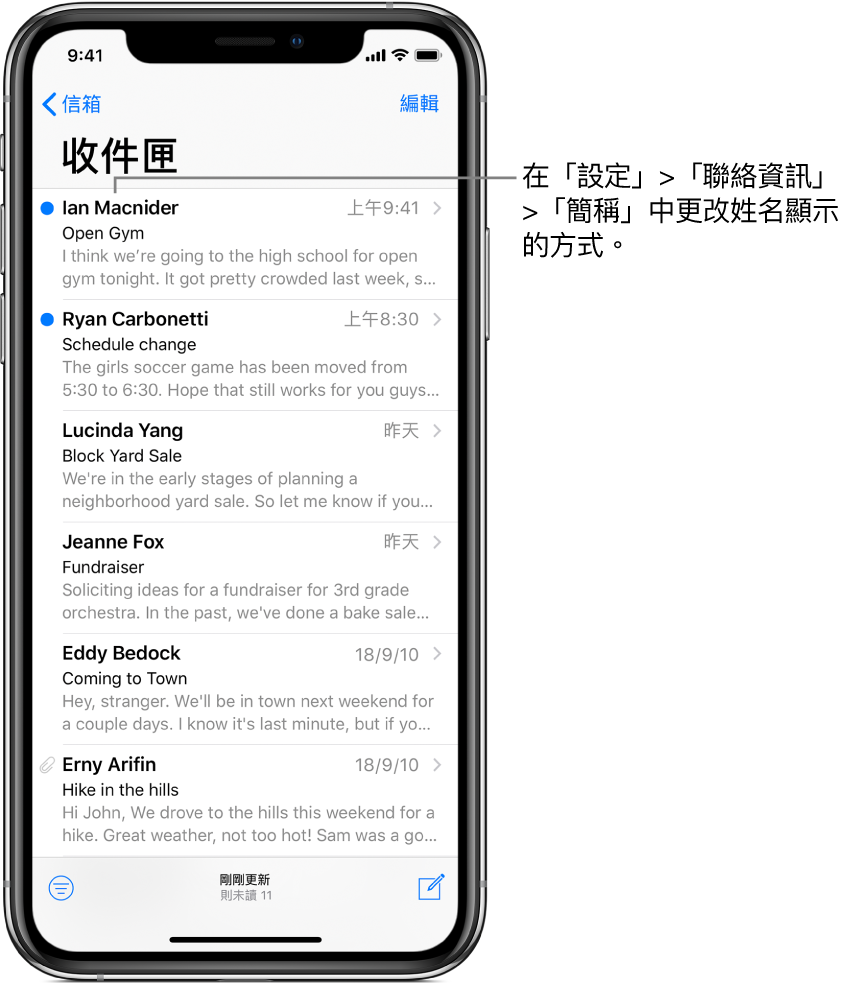
在配備 3D 觸控的機型上,按下郵件來預覽,然後向上或左右滑動來使用快速動作。用力一點按下來以彈出方式開啟電子郵件。請參閱:在 iPhone 上將 3D 觸控用於預覽和快速鍵。
顯示較長的預覽內容
前往「設定」![]() >「郵件」>「預覽」,然後選擇最多五行。
>「郵件」>「預覽」,然後選擇最多五行。
顯示整封電子郵件
在電子郵件列表中,點一下您想閱讀的電子郵件。
顯示全部對話
請前往「設定」![]() >「郵件」,然後開啟「以討論串來分類」。
>「郵件」,然後開啟「以討論串來分類」。
若要更改討論串顯示方式的設定,請前往「設定」>「郵件」,選擇「收合已讀郵件」,或是「最新的郵件置於最上方」等選項。在討論串中,您可將電子郵件左右滑動來顯示動作,例如「回覆」、「以旗標標示」和「刪除」。若要更改滑動設定,請前往「設定」>「郵件」>「滑動選項」。
顯示電子郵件的其他收件人
檢視電子郵件時,點一下電子郵件最上方的「詳細資訊」。
如果沒有看到「詳細資訊」,請點一下「隱藏」來顯示。
在「收件匣」中顯示「收件人」和「副本」標籤
前往「設定」![]() >「郵件」,然後開啟「顯示收件人/副本標籤」。
>「郵件」,然後開啟「顯示收件人/副本標籤」。
您也可以使用「收件人/副本」信箱,它會收集您是收件人的所有郵件。若要顯示或隱藏它,請點一下「信箱」,然後點一下「編輯」。
將人員加到「聯絡資訊」或是讓他們成為 VIP
點一下人員姓名或電子郵件位址,然後點一下「加入 VIP」。您也可以將其位址加入新的或現有的聯絡資訊。
感謝您的寶貴意見。